夜神安卓模拟器和电脑互传文件的操作步骤
时间:2022-10-26 14:17
有的玩家使用夜神安卓模拟器时,还不会和电脑互传文件,下面小编就讲解夜神安卓模拟器和电脑互传文件的操作步骤,希望可以帮助到你们。
夜神安卓模拟器和电脑互传文件的操作步骤

方法一:
1、直接拖拽电脑中的任意文件到模拟器主界面中,即可跳出如下图所示的界面:
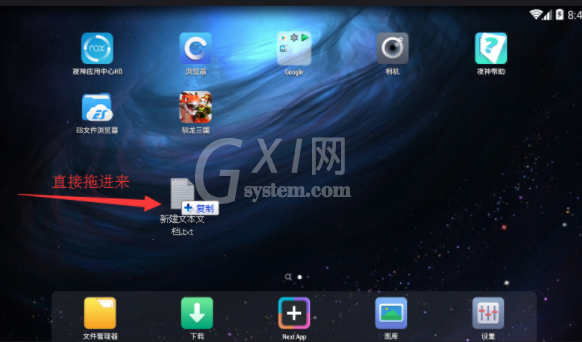
2、根据你拖动的文件它会自动帮我们分类,文件夹变成蓝色就代表我们刚才传输的文件保存到了该文件夹中。
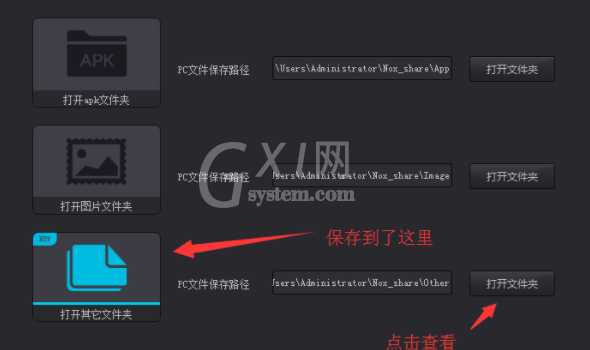
方法二:
1、在夜神安卓模拟器右侧的功能列表中找到“我的电脑”并打开;

2、打开后根据自己想要上传文件的种类打开对应的文件夹,之后将文件粘贴到该文件夹中就可以了。
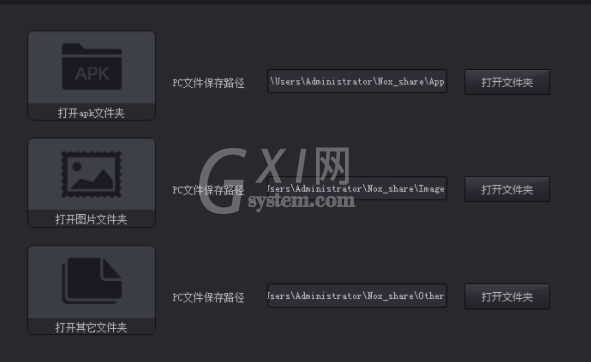
3.如果是想模拟器中录制好的文件上传到自己的电脑中也是可以采取以上两种方法,或者直接进行复制粘贴。
各位小伙伴们,看完上面的精彩内容,都清楚夜神安卓模拟器和电脑互传文件的操作步骤了吧!



























